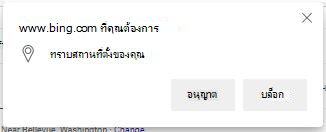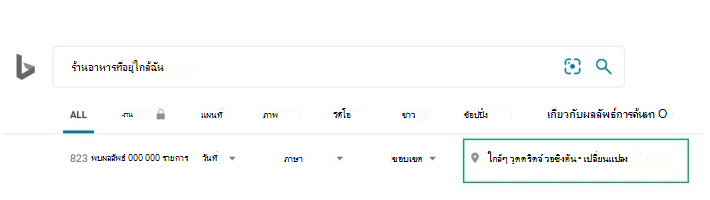เมื่อคุณค้นหาบน Bing แอปจะสามารถใช้ตําแหน่งที่ตั้งของอุปกรณ์ของคุณในการตอบสนองต่อคําสืบค้นของคุณได้ดีขึ้น และเพื่อให้ข้อมูลที่เกี่ยวข้อง เช่น ร้านกาแฟที่ใกล้ที่สุด สามารถระบุตําแหน่งที่ตั้งนี้ได้โดยใช้เทคนิคที่หลากหลาย รวมถึงฐานข้อมูล WiFi ฐานข้อมูลตําแหน่งที่ตั้งเสาเซลล์ และ GPS
วิธีการแชร์ตําแหน่งที่ตั้งของคุณกับ Bing
หากคุณยังไม่ได้อนุญาตหรือบล็อกคําขอตําแหน่งที่ตั้งจาก Bing ก่อนหน้านี้ คุณจะเห็นพร้อมท์ที่ขอตําแหน่งที่ตั้งของคุณ หากคุณอนุญาตให้ Bing ใช้ข้อมูลนี้ ตําแหน่งที่ตั้งของเบราว์เซอร์ของคุณจะถูกแชร์ ซึ่งนําไปสู่ผลลัพธ์การค้นหาในท้องถิ่นที่แม่นยํายิ่งขึ้น
วิธีการแก้ไขตําแหน่งที่ตั้งของคุณใน Bing
เมื่อคุณค้นหาในเครื่องโดยไม่รวมตําแหน่งที่ตั้ง Bing จะแสดงตําแหน่งที่ตั้งปัจจุบันที่ตรวจพบสําหรับคุณ
คุณสามารถคลิก เปลี่ยน เพื่อปรับตําแหน่งที่ตั้งของคุณ คลิก อนุญาต เพื่ออนุญาตให้ Bing เข้าถึงตําแหน่งที่ตั้งปัจจุบันของคุณ คุณสามารถป้อนด้วยตนเองได้ด้วย หากคุณเลือกที่จะอนุญาตให้ Bing เข้าถึงตําแหน่งที่ตั้งปัจจุบันของคุณ คุณจะเห็นพร้อมท์ที่ขอตําแหน่งที่ตั้งของคุณ (หากคุณยังไม่ได้อนุญาตหรือบล็อกคําขอตําแหน่งที่ตั้งจาก Bing ไว้ก่อนหน้านี้)
เมื่อคุณคลิก อนุญาต ในป็อปอัพของเบราว์เซอร์ Bing จะใช้ตําแหน่งที่ตั้งของคุณเพื่อให้ผลลัพธ์การค้นหาภายในเครื่อง
เมื่อคุณใส่ตําแหน่งที่ตั้งของคุณด้วยตนเอง Bing จะใช้ตําแหน่งที่ตั้งนั้นชั่วคราว เมื่อต้องการทําให้เป็นตําแหน่งที่ตั้งถาวรของคุณ ให้คลิก จําตําแหน่งที่ตั้งนี้ ตําแหน่งที่ตั้งจะถูกบันทึกและใช้สําหรับการค้นหาในอนาคต
วิธีเปิดและปิดการเข้าถึงตําแหน่งที่ตั้ง
คุณสามารถอนุญาตหรือปฏิเสธการเข้าถึงตําแหน่งที่ตั้งของคุณได้ ด้านล่างนี้เป็นคําแนะนําสําหรับเบราว์เซอร์ต่างๆ
Edge และ Chrome
เมื่อเว็บไซต์ขอตําแหน่งที่ตั้งของคุณ คําเตือนจะปรากฏขึ้นที่ด้านบนของหน้า
-
เมื่อต้องการให้ไซต์ใช้ตําแหน่งที่ตั้งของคุณ ให้คลิก อนุญาต
-
เมื่อต้องการบล็อกคําขอจากไซต์เพื่อใช้ตําแหน่งที่ตั้งของคุณ ให้คลิก บล็อก
-
ถ้าคุณไม่ต้องการให้ไซต์ใช้ตําแหน่งที่ตั้งของคุณในระหว่างเซสชันปัจจุบันของคุณ ให้ปิดป็อปอัพ
เมื่อต้องการรีเซ็ตการตั้งค่าตําแหน่งที่ตั้งสําหรับ Bing:
-
คลิกไอคอนล็อกในแถบที่อยู่
-
คลิก การตั้งค่าไซต์
-
ภายใต้ สิทธิ์ ให้ไปที่ ตําแหน่งที่ตั้งและอัปเดตสิทธิ์
Internet Explorer
เมื่อเว็บไซต์ขอตําแหน่งที่ตั้งของคุณ คําเตือนจะปรากฏขึ้นที่ด้านล่างของหน้า
-
เมื่อต้องการให้ไซต์ใช้ตําแหน่งที่ตั้งของคุณ ให้คลิก ใช่
-
เมื่อต้องการบล็อกคําขอจากไซต์เพื่อใช้ตําแหน่งที่ตั้งของคุณ ให้คลิก ไม่
-
ถ้าคุณไม่ต้องการให้ไซต์ใช้ตําแหน่งที่ตั้งของคุณในระหว่างเซสชันปัจจุบันของคุณ ให้คลิก X เพื่อปิดหน้าต่างคําเตือน
เมื่อต้องการรีเซ็ตการตั้งค่าตําแหน่งที่ตั้งสําหรับ Bing:
-
คลิกไอคอนล็อกในแถบที่อยู่
-
ไปที่สิทธิ์ของเว็บไซต์
-
เปิดหรือปิดตําแหน่งที่ตั้ง